Origin blijft spelbestanden verifiëren op Windows-pc [repareren]
![Origin blijft spelbestanden verifiëren op Windows-pc [repareren]](https://cdn.thewindowsclub.blog/wp-content/uploads/2023/06/one-of-the-game-files-is-corrupted-when-you-start-a-game-in-origin-640x375.webp)
Origin blijft gamebestanden verifiëren op Windows-pc
Zit Origin vast bij het verifiëren van gamebestanden? Om het probleem op te lossen waarbij je Origin gamebestanden op je Windows-pc blijft verifiëren wanneer je een game probeert te starten, starten of updaten via de Origin-client, volg je deze oplossingen om het probleem op te lossen.
- Opnieuw opstarten en handmatig de integriteit van gamebestanden verifiëren
- Draai het spel terug naar de vorige versie
- Start de game via de EA-app
- Schakel beveiligingssoftware tijdelijk uit
- Installeer Origin op een andere schijf of partitie
- Installeer het spel opnieuw
Laten we deze oplossingen in detail bekijken.
1] Opnieuw opstarten en handmatig de integriteit van gamebestanden verifiëren
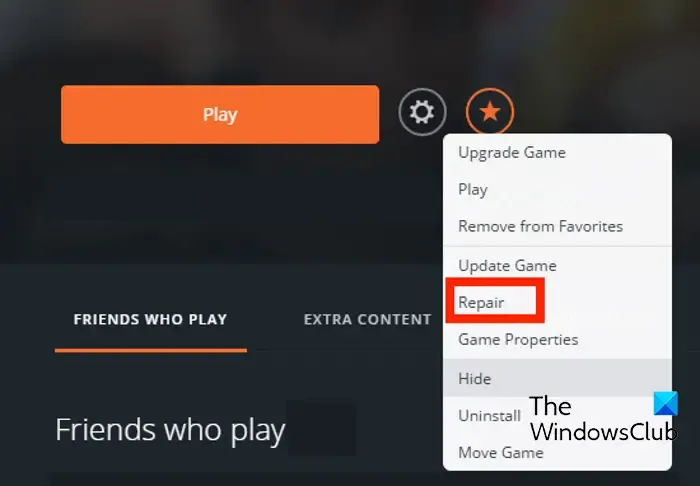
De eerste stap voor probleemoplossing die u kunt nemen om het probleem op te lossen, is door uw pc opnieuw op te starten en vervolgens handmatig de integriteit van de gamebestanden te controleren .
- Start eerst uw pc opnieuw op
- Start vervolgens de Origin-client op uw pc.
- Navigeer nu naar het gedeelte Mijn gamebibliotheek .
- Zoek daarna het problematische spel en klik er met de rechtermuisknop op.
- Kies vervolgens in het verschenen contextmenu de optie Repareren en laat het de spelbestanden verifiëren en repareren.
Als je klaar bent, controleer je of je je spel probleemloos kunt spelen of niet. Zo niet, ga dan verder met de volgende oplossing.
2] Draai het spel terug naar de vorige versie
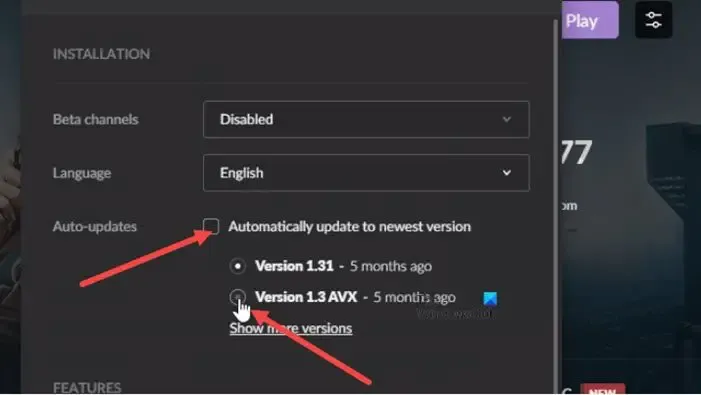
Als de weergavefout is opgetreden nadat je de game in kwestie hebt bijgewerkt, kun je de game terugdraaien in GOG Galaxy of als de terugdraaifunctie waarmee je kunt terugkeren naar een eerdere versie van de game niet wordt ondersteund in de Origin-client. downgrade de game in Steam naar eerdere versies als de game beschikbaar is op deze andere platforms.
3] Start het spel via de EA-app
Origin is in wezen EA Desktop in zijn ultieme vorm. Dankzij de vorderingen van EA kun je nu je tijd besteden aan je favoriete game in plaats van bugs en crashes te bestrijden. EA Desktop bevat geen defecte systemen of software.
Start de game met de EA-app en kijk of het probleem aanhoudt of niet.
4] Beveiligingssoftware tijdelijk uitschakelen
Dit wordt grotendeels bepaald door de beveiligingssoftware die je hebt geïnstalleerd. Raadpleeg de handleiding. Om uw antivirusprogramma uit te schakelen, zoekt u het pictogram in het systeemvak van de taakbalk of in het systeemvak (meestal in de rechter benedenhoek). Klik met de rechtermuisknop op het pictogram en selecteer uitschakelen of het programma afsluiten en probeer het dan.
5] Installeer Origin op een andere schijf of partitie
Voor deze oplossing moet je Origin installeren op een andere schijf of partitie op je Windows 11/10 gaming-pc en kijken of dat helpt.
6] Installeer het spel opnieuw
Als het probleem zich blijft voordoen, kun je het problematische spel eenvoudig opnieuw installeren.
We hopen dat dit helpt!
Hoe repareer ik een van de gamebestanden die beschadigd zijn in de EA-app?
Als je ziet dat een van de gamebestanden beschadigd is, repareer dan de installatie, fout 327684:1, start opnieuw op in schone opstartstatus, controleer je internetverbinding, start Origin als beheerder en voer vervolgens de ingebouwde tool uit om de integriteit van de bestanden te verifiëren . Klik met de rechtermuisknop op elk van die games in Origin en kies vervolgens Repareren.
Waarom raken gamebestanden beschadigd?
Bestandsbeschadiging treedt meestal op wanneer er een fout optreedt tijdens de ‘opslaan’-procedure. Als uw computer crasht, is het bestand dat u opslaat vrijwel zeker beschadigd. Een andere mogelijkheid is dat beschadigde delen van uw harde schijf of opslagmedia virussen en malware bevatten.
Waarom zegt mijn game steeds beschadigde gegevens?
Corrupte gegevens ontstaan meestal wanneer het opslaan van het spel wordt onderbroken of het systeem detecteert dat er een kritiek bestand ontbreekt in de software zelf. Bestanden, met name bestanden die u vaak opent en opslaat, kunnen op mysterieuze wijze beschadigd lijken. Dit kan een indicator zijn van slecht RAM-geheugen. Zelfs RAM-problemen kunnen na verloop van tijd verergeren. De bestandsstructuur van uw harde schijf zal uiteindelijk worden aangetast en uw machine zal niet meer opstarten.



Geef een reactie